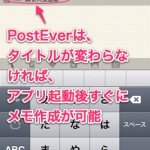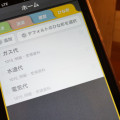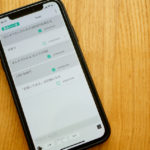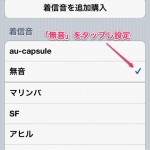FasteverからEverGearへ乗り換えて、速さそのまま機能大幅アップ!
2012/09/10
iPhoneでEvernoteへのノート作成アプリは数多くありますが、私は以前からFastEverを使っておりました。
このアプリは起動と同時にすぐノートが作成できる状態で立ち上がるため、アイデアなどを漏らすことなく記録することができて、大変便利です。
特に不都合があるわけではないのですが、写真を貼り付けながら記録していくことってそういえば公式アプリでしかできない状態だったなと思い、新たにアプリを導入してみました。
それがEverGearというアプリです。
 EverGear – Evernote投稿ツール
EverGear – Evernote投稿ツール 
カテゴリ: 仕事効率化
価格: ¥350
このアプリの素晴らしい所は、とにかく機能が多いこと。
それも、Fasteverと同じ使い勝手で使える機能を増やすことができるんです。
その設定方法と一部の機能をご紹介。


初期画面左上の設定ボタンを押すと、右のような設定画面に遷移。
そこをずーっとしたの方に行くと、起動時即編集という項目があるので、ここをオンに。
また起動時編集モードを「テキスト編集」に設定。すると・・・


FastEverとほぼ同じ入力画面が最初から起動します。
更に写真も挿入することが可能!
![]() そして、サーバへ送信したノートにこのアプリから編集することが可能なんです。
そして、サーバへ送信したノートにこのアプリから編集することが可能なんです。


ホーム画面の履歴タブをクリック。すると、過去に送信したノートが出てきます。
編集したいノートを左から右へ引っ張ると、下書きに戻すという表示が。
これを押すと、再び編集することが可能になります。

このアプリ一つで本当に何役もこなせます。他にもノートのひな形を予め作成しておき、ノート作成時にそのひな形を適用するなどすることも可能です。
Fasteverの速さを維持したまま写真設定や内容の修正もできてしまうこのアプリ、素晴らしい・・・
多機能アプリですが、起動画面を制御することにより素早く作成できるなどの使い勝手を変更することが可能。ノート作成系アプリの1番手としてオススメです!